bluetooth OPEL MOKKA 2014.5 Bilgi ve Eğlence Sistemi Kılavuzu (in Turkish)
[x] Cancel search | Manufacturer: OPEL, Model Year: 2014.5, Model line: MOKKA, Model: OPEL MOKKA 2014.5Pages: 139, PDF Size: 3.1 MB
Page 6 of 139
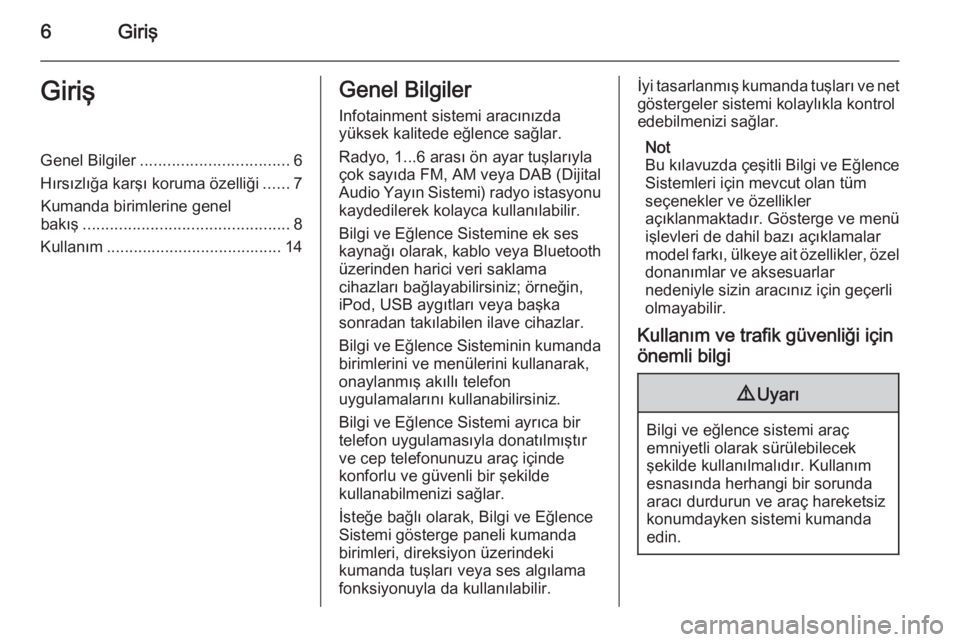
6GirişGirişGenel Bilgiler................................. 6
Hırsızlığa karşı koruma özelliği ......7
Kumanda birimlerine genel
bakış .............................................. 8
Kullanım ....................................... 14Genel Bilgiler
Infotainment sistemi aracınızda
yüksek kalitede eğlence sağlar.
Radyo, 1...6 arası ön ayar tuşlarıyla
çok sayıda FM, AM veya DAB (Dijital Audio Yayın Sistemi) radyo istasyonu
kaydedilerek kolayca kullanılabilir.
Bilgi ve Eğlence Sistemine ek ses
kaynağı olarak, kablo veya Bluetooth
üzerinden harici veri saklama
cihazları bağlayabilirsiniz; örneğin,
iPod, USB aygıtları veya başka
sonradan takılabilen ilave cihazlar.
Bilgi ve Eğlence Sisteminin kumanda birimlerini ve menülerini kullanarak,
onaylanmış akıllı telefon
uygulamalarını kullanabilirsiniz.
Bilgi ve Eğlence Sistemi ayrıca bir
telefon uygulamasıyla donatılmıştır
ve cep telefonunuzu araç içinde
konforlu ve güvenli bir şekilde
kullanabilmenizi sağlar.
İsteğe bağlı olarak, Bilgi ve Eğlence
Sistemi gösterge paneli kumanda
birimleri, direksiyon üzerindeki
kumanda tuşları veya ses algılama
fonksiyonuyla da kullanılabilir.İyi tasarlanmış kumanda tuşları ve net göstergeler sistemi kolaylıkla kontrol
edebilmenizi sağlar.
Not
Bu kılavuzda çeşitli Bilgi ve Eğlence
Sistemleri için mevcut olan tüm
seçenekler ve özellikler
açıklanmaktadır. Gösterge ve menü
işlevleri de dahil bazı açıklamalar
model farkı, ülkeye ait özellikler, özel
donanımlar ve aksesuarlar
nedeniyle sizin aracınız için geçerli
olmayabilir.
Kullanım ve trafik güvenliği için
önemli bilgi9 Uyarı
Bilgi ve eğlence sistemi araç
emniyetli olarak sürülebilecek
şekilde kullanılmalıdır. Kullanım
esnasında herhangi bir sorunda
aracı durdurun ve araç hareketsiz
konumdayken sistemi kumanda
edin.
Page 10 of 139
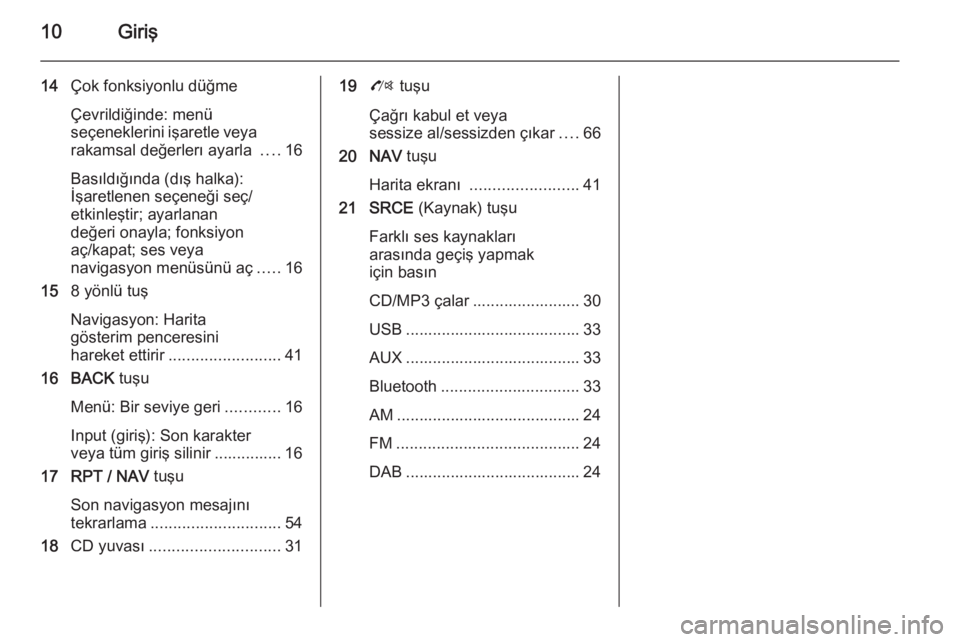
10Giriş
14Çok fonksiyonlu düğme
Çevrildiğinde: menü
seçeneklerini işaretle veya rakamsal değerlerı ayarla ....16
Basıldığında (dış halka):
İşaretlenen seçeneği seç/
etkinleştir; ayarlanan
değeri onayla; fonksiyon
aç/kapat; ses veya
navigasyon menüsünü aç .....16
15 8 yönlü tuş
Navigasyon: Harita
gösterim penceresini
hareket ettirir ......................... 41
16 BACK tuşu
Menü: Bir seviye geri ............16
Input (giriş): Son karakter
veya tüm giriş silinir ............... 16
17 RPT / NAV tuşu
Son navigasyon mesajını
tekrarlama ............................. 54
18 CD yuvası ............................. 3119O tuşu
Çağrı kabul et veya
sessize al/sessizden çıkar ....66
20 NAV tuşu
Harita ekranı ........................ 41
21 SRCE (Kaynak) tuşu
Farklı ses kaynakları
arasında geçiş yapmak
için basın
CD/MP3 çalar ........................ 30
USB ....................................... 33
AUX ....................................... 33
Bluetooth ............................... 33
AM ......................................... 24
FM ......................................... 24
DAB ....................................... 24
Page 13 of 139
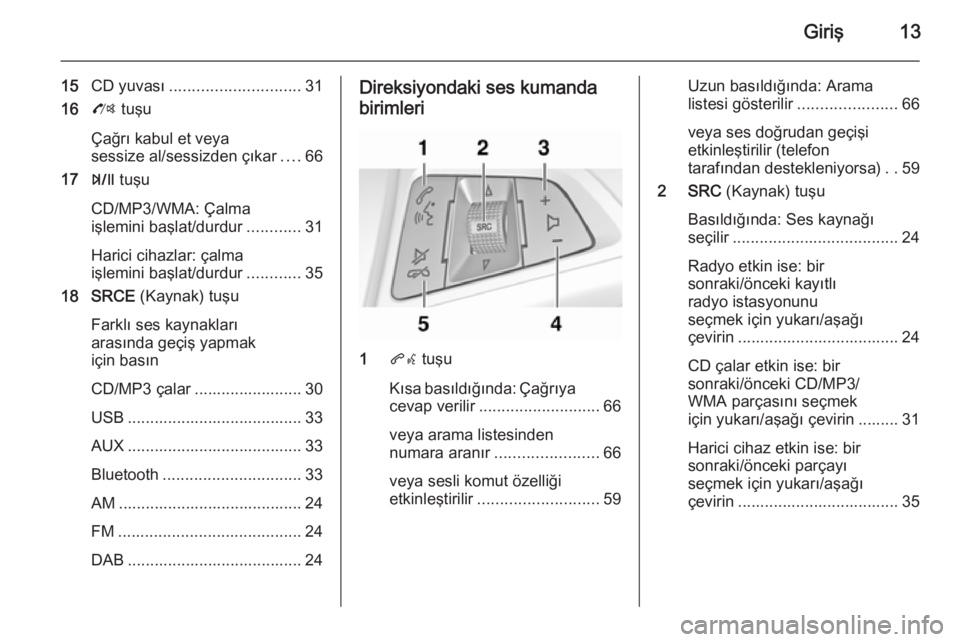
Giriş13
15CD yuvası ............................. 31
16 O tuşu
Çağrı kabul et veya
sessize al/sessizden çıkar ....66
17 T tuşu
CD/MP3/WMA: Çalma
işlemini başlat/durdur ............31
Harici cihazlar: çalma
işlemini başlat/durdur ............35
18 SRCE (Kaynak) tuşu
Farklı ses kaynakları
arasında geçiş yapmak
için basın
CD/MP3 çalar ........................ 30
USB ....................................... 33
AUX ....................................... 33
Bluetooth ............................... 33
AM ......................................... 24
FM ......................................... 24
DAB ....................................... 24Direksiyondaki ses kumanda birimleri
1 qw tuşu
Kısa basıldığında: Çağrıya
cevap verilir ........................... 66
veya arama listesinden
numara aranır ....................... 66
veya sesli komut özelliği
etkinleştirilir ........................... 59
Uzun basıldığında: Arama
listesi gösterilir ......................66
veya ses doğrudan geçişi
etkinleştirilir (telefon
tarafından destekleniyorsa) ..59
2 SRC (Kaynak) tuşu
Basıldığında: Ses kaynağı
seçilir ..................................... 24
Radyo etkin ise: bir
sonraki/önceki kayıtlı
radyo istasyonunu
seçmek için yukarı/aşağı
çevirin .................................... 24
CD çalar etkin ise: bir
sonraki/önceki CD/MP3/
WMA parçasını seçmek
için yukarı/aşağı çevirin ......... 31
Harici cihaz etkin ise: bir
sonraki/önceki parçayı
seçmek için yukarı/aşağı
çevirin .................................... 35
Page 15 of 139
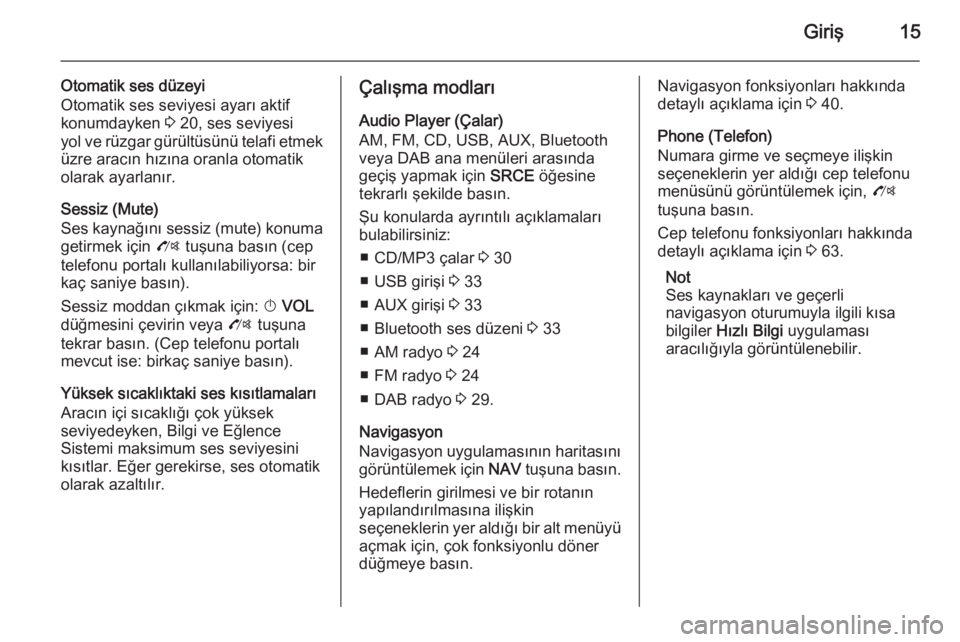
Giriş15
Otomatik ses düzeyi
Otomatik ses seviyesi ayarı aktif
konumdayken 3 20, ses seviyesi
yol ve rüzgar gürültüsünü telafi etmek üzre aracın hızına oranla otomatik
olarak ayarlanır.
Sessiz (Mute)
Ses kaynağını sessiz (mute) konuma
getirmek için O tuşuna basın (cep
telefonu portalı kullanılabiliyorsa: bir
kaç saniye basın).
Sessiz moddan çıkmak için: X VOL
düğmesini çevirin veya O tuşuna
tekrar basın. (Cep telefonu portalı
mevcut ise: birkaç saniye basın).
Yüksek sıcaklıktaki ses kısıtlamaları
Aracın içi sıcaklığı çok yüksek
seviyedeyken, Bilgi ve Eğlence
Sistemi maksimum ses seviyesini
kısıtlar. Eğer gerekirse, ses otomatik
olarak azaltılır.Çalışma modları
Audio Player (Çalar)
AM, FM, CD, USB, AUX, Bluetooth
veya DAB ana menüleri arasında
geçiş yapmak için SRCE öğesine
tekrarlı şekilde basın.
Şu konularda ayrıntılı açıklamaları
bulabilirsiniz:
■ CD/MP3 çalar 3 30
■ USB girişi 3 33
■ AUX girişi 3 33
■ Bluetooth ses düzeni 3 33
■ AM radyo 3 24
■ FM radyo 3 24
■ DAB radyo 3 29.
Navigasyon
Navigasyon uygulamasının haritasını
görüntülemek için NAV tuşuna basın.
Hedeflerin girilmesi ve bir rotanın yapılandırılmasına ilişkin
seçeneklerin yer aldığı bir alt menüyü
açmak için, çok fonksiyonlu döner
düğmeye basın.Navigasyon fonksiyonları hakkında detaylı açıklama için 3 40.
Phone (Telefon)
Numara girme ve seçmeye ilişkin
seçeneklerin yer aldığı cep telefonu
menüsünü görüntülemek için, O
tuşuna basın.
Cep telefonu fonksiyonları hakkında
detaylı açıklama için 3 63.
Not
Ses kaynakları ve geçerli
navigasyon oturumuyla ilgili kısa bilgiler Hızlı Bilgi uygulaması
aracılığıyla görüntülenebilir.
Page 34 of 139
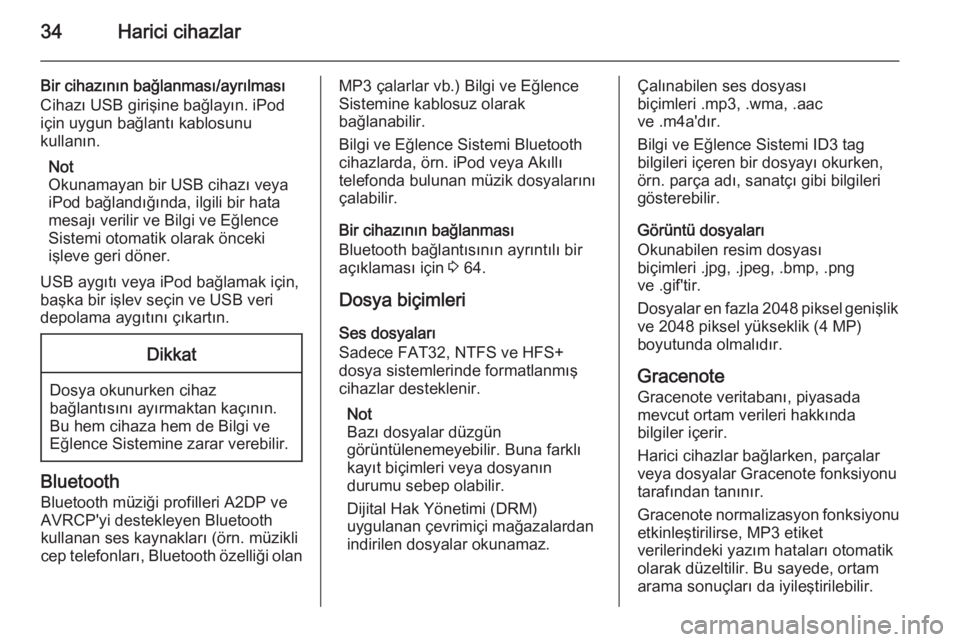
34Harici cihazlar
Bir cihazının bağlanması/ayrılması
Cihazı USB girişine bağlayın. iPod
için uygun bağlantı kablosunu
kullanın.
Not
Okunamayan bir USB cihazı veya
iPod bağlandığında, ilgili bir hata
mesajı verilir ve Bilgi ve Eğlence Sistemi otomatik olarak önceki
işleve geri döner.
USB aygıtı veya iPod bağlamak için,
başka bir işlev seçin ve USB veri
depolama aygıtını çıkartın.Dikkat
Dosya okunurken cihaz
bağlantısını ayırmaktan kaçının.
Bu hem cihaza hem de Bilgi ve
Eğlence Sistemine zarar verebilir.
Bluetooth
Bluetooth müziği profilleri A2DP veAVRCP'yi destekleyen Bluetooth
kullanan ses kaynakları (örn. müzikli
cep telefonları, Bluetooth özelliği olan
MP3 çalarlar vb.) Bilgi ve Eğlence
Sistemine kablosuz olarak
bağlanabilir.
Bilgi ve Eğlence Sistemi Bluetooth cihazlarda, örn. iPod veya Akıllı
telefonda bulunan müzik dosyalarını çalabilir.
Bir cihazının bağlanması
Bluetooth bağlantısının ayrıntılı bir
açıklaması için 3 64.
Dosya biçimleri
Ses dosyaları
Sadece FAT32, NTFS ve HFS+ dosya sistemlerinde formatlanmış
cihazlar desteklenir.
Not
Bazı dosyalar düzgün
görüntülenemeyebilir. Buna farklı
kayıt biçimleri veya dosyanın
durumu sebep olabilir.
Dijital Hak Yönetimi (DRM)
uygulanan çevrimiçi mağazalardan indirilen dosyalar okunamaz.Çalınabilen ses dosyası
biçimleri .mp3, .wma, .aac
ve .m4a'dır.
Bilgi ve Eğlence Sistemi ID3 tag
bilgileri içeren bir dosyayı okurken,
örn. parça adı, sanatçı gibi bilgileri gösterebilir.
Görüntü dosyaları
Okunabilen resim dosyası
biçimleri .jpg, .jpeg, .bmp, .png
ve .gif'tir.
Dosyalar en fazla 2048 piksel genişlik ve 2048 piksel yükseklik (4 MP)
boyutunda olmalıdır.
Gracenote Gracenote veritabanı, piyasada
mevcut ortam verileri hakkında
bilgiler içerir.
Harici cihazlar bağlarken, parçalar
veya dosyalar Gracenote fonksiyonu
tarafından tanınır.
Gracenote normalizasyon fonksiyonu
etkinleştirilirse, MP3 etiket
verilerindeki yazım hataları otomatik
olarak düzeltilir. Bu sayede, ortam
arama sonuçları da iyileştirilebilir.
Page 35 of 139
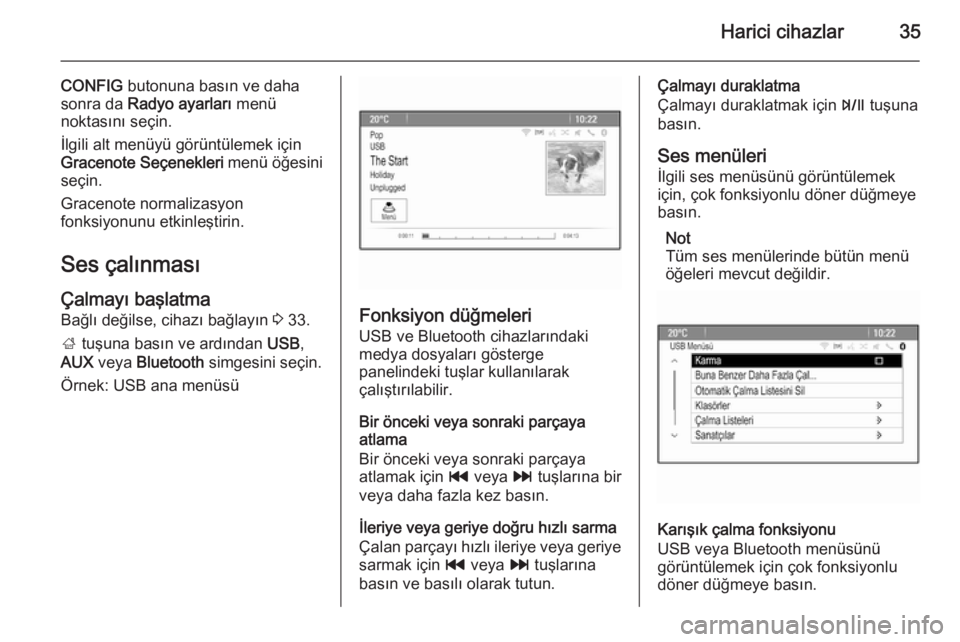
Harici cihazlar35
CONFIG butonuna basın ve daha
sonra da Radyo ayarları menü
noktasını seçin.
İlgili alt menüyü görüntülemek için
Gracenote Seçenekleri menü öğesini
seçin.
Gracenote normalizasyon
fonksiyonunu etkinleştirin.
Ses çalınmasıÇalmayı başlatma
Bağlı değilse, cihazı bağlayın 3 33.
; tuşuna basın ve ardından USB,
AUX veya Bluetooth simgesini seçin.
Örnek: USB ana menüsü
Fonksiyon düğmeleri USB ve Bluetooth cihazlarındaki
medya dosyaları gösterge
panelindeki tuşlar kullanılarak
çalıştırılabilir.
Bir önceki veya sonraki parçaya
atlama
Bir önceki veya sonraki parçaya
atlamak için t veya v tuşlarına bir
veya daha fazla kez basın.
İleriye veya geriye doğru hızlı sarma
Çalan parçayı hızlı ileriye veya geriye
sarmak için t veya v tuşlarına
basın ve basılı olarak tutun.
Çalmayı duraklatma
Çalmayı duraklatmak için T tuşuna
basın.
Ses menüleri
İlgili ses menüsünü görüntülemek
için, çok fonksiyonlu döner düğmeye
basın.
Not
Tüm ses menülerinde bütün menü
öğeleri mevcut değildir.
Karışık çalma fonksiyonu
USB veya Bluetooth menüsünü
görüntülemek için çok fonksiyonlu
döner düğmeye basın.
Page 37 of 139
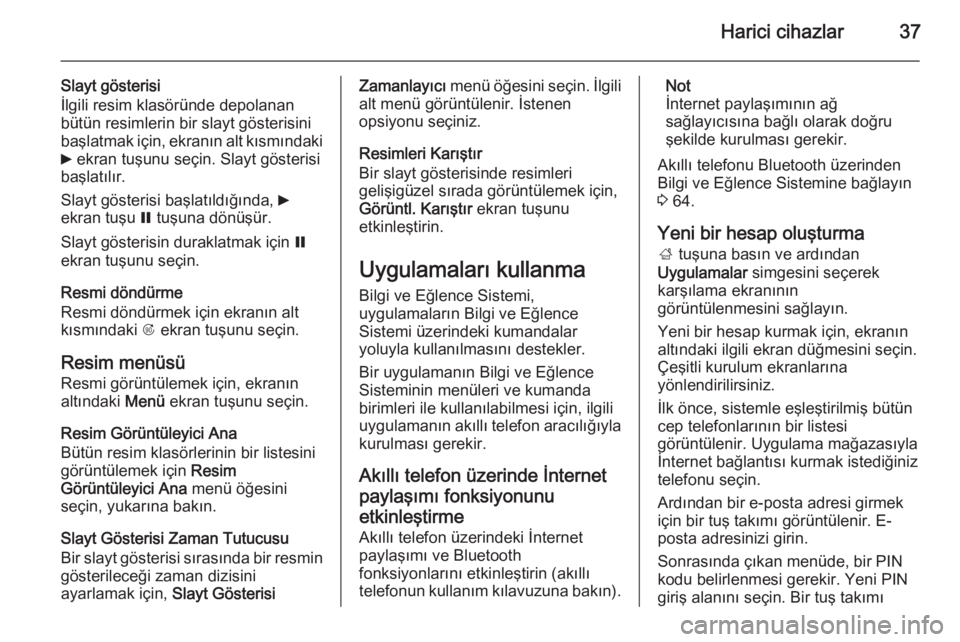
Harici cihazlar37
Slayt gösterisi
İlgili resim klasöründe depolanan
bütün resimlerin bir slayt gösterisini
başlatmak için, ekranın alt kısmındaki
6 ekran tuşunu seçin. Slayt gösterisi
başlatılır.
Slayt gösterisi başlatıldığında, 6
ekran tuşu Q tuşuna dönüşür.
Slayt gösterisin duraklatmak için Q
ekran tuşunu seçin.
Resmi döndürme
Resmi döndürmek için ekranın alt
kısmındaki R ekran tuşunu seçin.
Resim menüsü
Resmi görüntülemek için, ekranın altındaki Menü ekran tuşunu seçin.
Resim Görüntüleyici Ana
Bütün resim klasörlerinin bir listesini
görüntülemek için Resim
Görüntüleyici Ana menü öğesini
seçin, yukarına bakın.
Slayt Gösterisi Zaman Tutucusu
Bir slayt gösterisi sırasında bir resmin gösterileceği zaman dizisini
ayarlamak için, Slayt GösterisiZamanlayıcı menü öğesini seçin. İlgili
alt menü görüntülenir. İstenen
opsiyonu seçiniz.
Resimleri Karıştır
Bir slayt gösterisinde resimleri
gelişigüzel sırada görüntülemek için,
Görüntl. Karıştır ekran tuşunu
etkinleştirin.
Uygulamaları kullanma
Bilgi ve Eğlence Sistemi,
uygulamaların Bilgi ve Eğlence
Sistemi üzerindeki kumandalar
yoluyla kullanılmasını destekler.
Bir uygulamanın Bilgi ve Eğlence
Sisteminin menüleri ve kumanda
birimleri ile kullanılabilmesi için, ilgili
uygulamanın akıllı telefon aracılığıyla kurulması gerekir.
Akıllı telefon üzerinde İnternet
paylaşımı fonksiyonunu
etkinleştirme Akıllı telefon üzerindeki İnternet
paylaşımı ve Bluetooth
fonksiyonlarını etkinleştirin (akıllı
telefonun kullanım kılavuzuna bakın).Not
İnternet paylaşımının ağ
sağlayıcısına bağlı olarak doğru
şekilde kurulması gerekir.
Akıllı telefonu Bluetooth üzerinden
Bilgi ve Eğlence Sistemine bağlayın
3 64.
Yeni bir hesap oluşturma ; tuşuna basın ve ardından
Uygulamalar simgesini seçerek
karşılama ekranının
görüntülenmesini sağlayın.
Yeni bir hesap kurmak için, ekranın
altındaki ilgili ekran düğmesini seçin.
Çeşitli kurulum ekranlarına
yönlendirilirsiniz.
İlk önce, sistemle eşleştirilmiş bütün cep telefonlarının bir listesi
görüntülenir. Uygulama mağazasıyla
İnternet bağlantısı kurmak istediğiniz
telefonu seçin.
Ardından bir e-posta adresi girmek
için bir tuş takımı görüntülenir. E-
posta adresinizi girin.
Sonrasında çıkan menüde, bir PIN
kodu belirlenmesi gerekir. Yeni PIN
giriş alanını seçin. Bir tuş takımı
Page 63 of 139
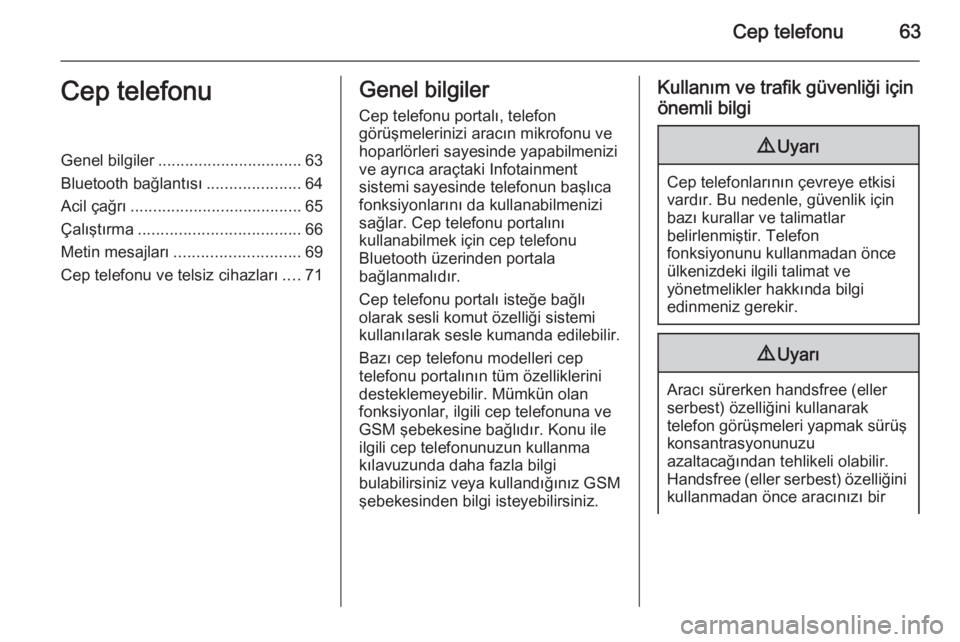
Cep telefonu63Cep telefonuGenel bilgiler................................ 63
Bluetooth bağlantısı .....................64
Acil çağrı ...................................... 65
Çalıştırma .................................... 66
Metin mesajları ............................ 69
Cep telefonu ve telsiz cihazları ....71Genel bilgiler
Cep telefonu portalı, telefon
görüşmelerinizi aracın mikrofonu ve
hoparlörleri sayesinde yapabilmenizi
ve ayrıca araçtaki Infotainment
sistemi sayesinde telefonun başlıca fonksiyonlarını da kullanabilmenizi
sağlar. Cep telefonu portalını
kullanabilmek için cep telefonu
Bluetooth üzerinden portala
bağlanmalıdır.
Cep telefonu portalı isteğe bağlı
olarak sesli komut özelliği sistemi
kullanılarak sesle kumanda edilebilir.
Bazı cep telefonu modelleri cep
telefonu portalının tüm özelliklerini
desteklemeyebilir. Mümkün olan
fonksiyonlar, ilgili cep telefonuna ve
GSM şebekesine bağlıdır. Konu ile
ilgili cep telefonunuzun kullanma
kılavuzunda daha fazla bilgi
bulabilirsiniz veya kullandığınız GSM
şebekesinden bilgi isteyebilirsiniz.Kullanım ve trafik güvenliği için
önemli bilgi9 Uyarı
Cep telefonlarının çevreye etkisi
vardır. Bu nedenle, güvenlik için bazı kurallar ve talimatlar
belirlenmiştir. Telefon
fonksiyonunu kullanmadan önce
ülkenizdeki ilgili talimat ve
yönetmelikler hakkında bilgi
edinmeniz gerekir.
9 Uyarı
Aracı sürerken handsfree (eller
serbest) özelliğini kullanarak
telefon görüşmeleri yapmak sürüş konsantrasyonunuzu
azaltacağından tehlikeli olabilir.
Handsfree (eller serbest) özelliğini kullanmadan önce aracınızı bir
Page 64 of 139
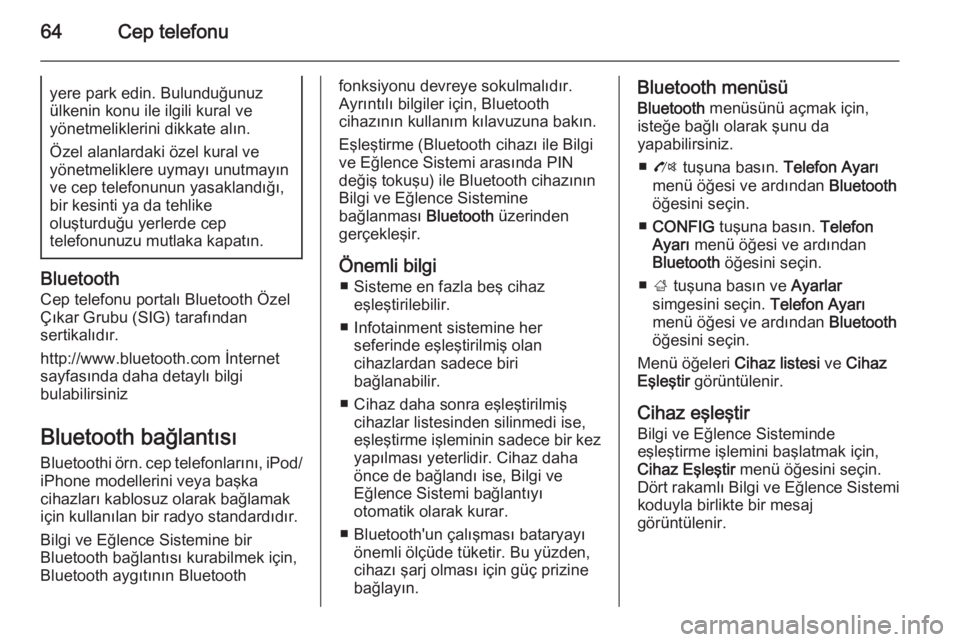
64Cep telefonuyere park edin. Bulunduğunuzülkenin konu ile ilgili kural ve
yönetmeliklerini dikkate alın.
Özel alanlardaki özel kural ve
yönetmeliklere uymayı unutmayın ve cep telefonunun yasaklandığı,
bir kesinti ya da tehlike
oluşturduğu yerlerde cep
telefonunuzu mutlaka kapatın.
Bluetooth
Cep telefonu portalı Bluetooth Özel
Çıkar Grubu (SIG) tarafından
sertikalıdır.
http://www.bluetooth.com İnternet
sayfasında daha detaylı bilgi
bulabilirsiniz
Bluetooth bağlantısı
Bluetoothi örn. cep telefonlarını, iPod/
iPhone modellerini veya başka cihazları kablosuz olarak bağlamak
için kullanılan bir radyo standardıdır.
Bilgi ve Eğlence Sistemine bir
Bluetooth bağlantısı kurabilmek için,
Bluetooth aygıtının Bluetooth
fonksiyonu devreye sokulmalıdır.
Ayrıntılı bilgiler için, Bluetooth
cihazının kullanım kılavuzuna bakın.
Eşleştirme (Bluetooth cihazı ile Bilgi
ve Eğlence Sistemi arasında PIN
değiş tokuşu) ile Bluetooth cihazının Bilgi ve Eğlence Sistemine
bağlanması Bluetooth üzerinden
gerçekleşir.
Önemli bilgi ■ Sisteme en fazla beş cihaz eşleştirilebilir.
■ Infotainment sistemine her seferinde eşleştirilmiş olan
cihazlardan sadece biri
bağlanabilir.
■ Cihaz daha sonra eşleştirilmiş cihazlar listesinden silinmedi ise,
eşleştirme işleminin sadece bir kez
yapılması yeterlidir. Cihaz daha
önce de bağlandı ise, Bilgi ve
Eğlence Sistemi bağlantıyı
otomatik olarak kurar.
■ Bluetooth'un çalışması bataryayı önemli ölçüde tüketir. Bu yüzden,
cihazı şarj olması için güç prizine
bağlayın.Bluetooth menüsü
Bluetooth menüsünü açmak için,
isteğe bağlı olarak şunu da
yapabilirsiniz.
■ O tuşuna basın. Telefon Ayarı
menü öğesi ve ardından Bluetooth
öğesini seçin.
■ CONFIG tuşuna basın. Telefon
Ayarı menü öğesi ve ardından
Bluetooth öğesini seçin.
■ ; tuşuna basın ve Ayarlar
simgesini seçin. Telefon Ayarı
menü öğesi ve ardından Bluetooth
öğesini seçin.
Menü öğeleri Cihaz listesi ve Cihaz
Eşleştir görüntülenir.
Cihaz eşleştir
Bilgi ve Eğlence Sisteminde
eşleştirme işlemini başlatmak için,
Cihaz Eşleştir menü öğesini seçin.
Dört rakamlı Bilgi ve Eğlence Sistemi koduyla birlikte bir mesaj
görüntülenir.
Page 65 of 139
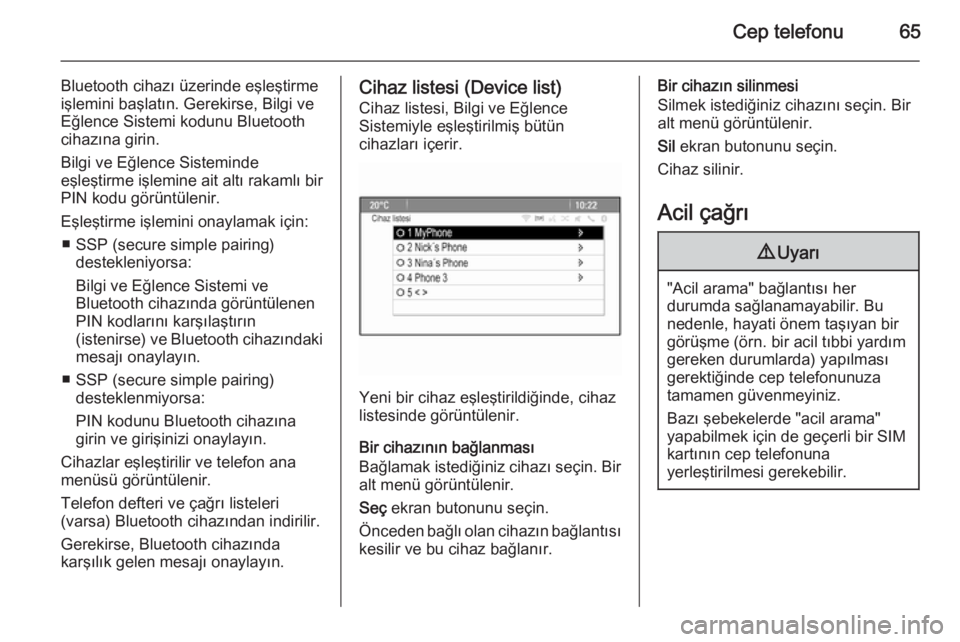
Cep telefonu65
Bluetooth cihazı üzerinde eşleştirme
işlemini başlatın. Gerekirse, Bilgi ve
Eğlence Sistemi kodunu Bluetooth cihazına girin.
Bilgi ve Eğlence Sisteminde
eşleştirme işlemine ait altı rakamlı bir PIN kodu görüntülenir.
Eşleştirme işlemini onaylamak için: ■ SSP (secure simple pairing) destekleniyorsa:
Bilgi ve Eğlence Sistemi ve
Bluetooth cihazında görüntülenen
PIN kodlarını karşılaştırın
(istenirse) ve Bluetooth cihazındaki
mesajı onaylayın.
■ SSP (secure simple pairing) desteklenmiyorsa:
PIN kodunu Bluetooth cihazına girin ve girişinizi onaylayın.
Cihazlar eşleştirilir ve telefon ana
menüsü görüntülenir.
Telefon defteri ve çağrı listeleri
(varsa) Bluetooth cihazından indirilir.
Gerekirse, Bluetooth cihazında
karşılık gelen mesajı onaylayın.Cihaz listesi (Device list)
Cihaz listesi, Bilgi ve Eğlence
Sistemiyle eşleştirilmiş bütün
cihazları içerir.
Yeni bir cihaz eşleştirildiğinde, cihaz
listesinde görüntülenir.
Bir cihazının bağlanması
Bağlamak istediğiniz cihazı seçin. Bir
alt menü görüntülenir.
Seç ekran butonunu seçin.
Önceden bağlı olan cihazın bağlantısı kesilir ve bu cihaz bağlanır.
Bir cihazın silinmesi
Silmek istediğiniz cihazını seçin. Bir
alt menü görüntülenir.
Sil ekran butonunu seçin.
Cihaz silinir.
Acil çağrı9 Uyarı
"Acil arama" bağlantısı her
durumda sağlanamayabilir. Bu
nedenle, hayati önem taşıyan bir
görüşme (örn. bir acil tıbbi yardım
gereken durumlarda) yapılması
gerektiğinde cep telefonunuza
tamamen güvenmeyiniz.
Bazı şebekelerde "acil arama"
yapabilmek için de geçerli bir SIM
kartının cep telefonuna
yerleştirilmesi gerekebilir.